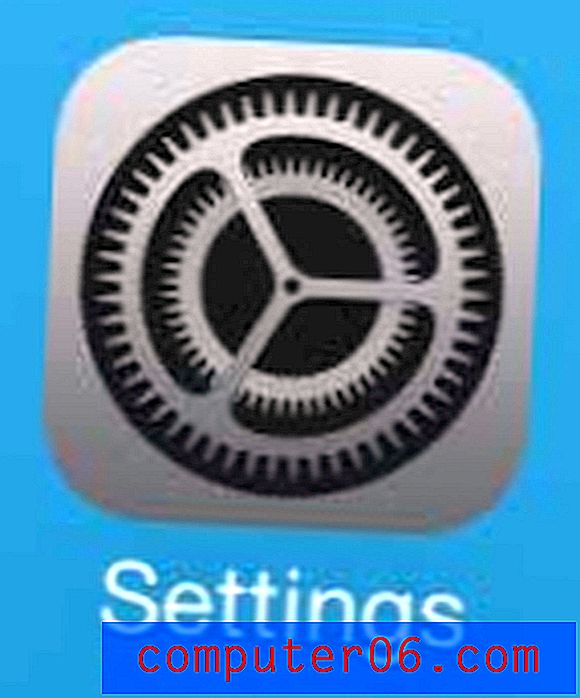Kako dodati gumb za slanje i primanje na Alatnoj traci za brzi pristup u programu Outlook 2013
U programu Outlook 2013 možete često kliknuti gumb za slanje i primanje ako smatrate da poruke ne dobijate dovoljno brzo. Ovaj se gumb nalazi na navigacijskoj vrpci, na krajnjem desnom kraju kartice Početna.
No možda bi vas moglo zanimati dodavanje tog gumba na alatnu traku na vrhu prozora, također, ako mislite da bi to bilo prikladnije. Ovo se mjesto naziva Alatna traka za brzi pristup i pruža vam mogućnost da se neke najčešće korištene funkcije stave na mjesto koje za vas može biti malo praktičnije. Stoga nastavite čitati naš vodič dolje i pogledajte kako dodati gumb za slanje i primanje na alatnoj traci za brzi pristup Outlooka 2013.
Kako staviti gumb za slanje / primanje na vrh zaslona u programu Outlook 2013
Koraci u ovom članku pokazat će vam kako prilagoditi Alatnu traku za brzi pristup dodavanjem gumba koji možete kliknuti za ručno slanje i primanje. Outlook će i dalje obavljati svoje redovno zakazane zadatke slanja i primanja ako kliknete ovaj gumb.
1. korak: otvorite Outlook 2013.
Korak 2: Kliknite karticu Datoteka u gornjem lijevom kutu prozora.

Korak 3: Kliknite gumb Opcije na dnu stupca na lijevoj strani prozora.
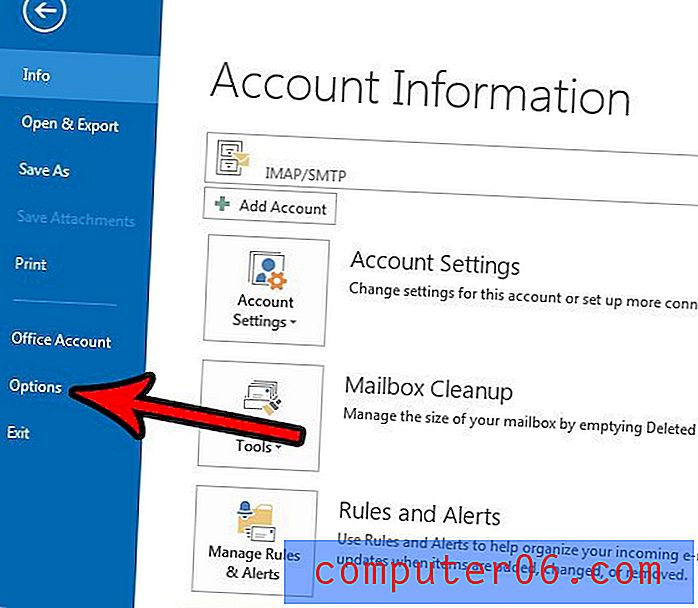
Korak 4: Kliknite karticu Alatna traka za brzi pristup s lijeve strane prozora Outlook Options .
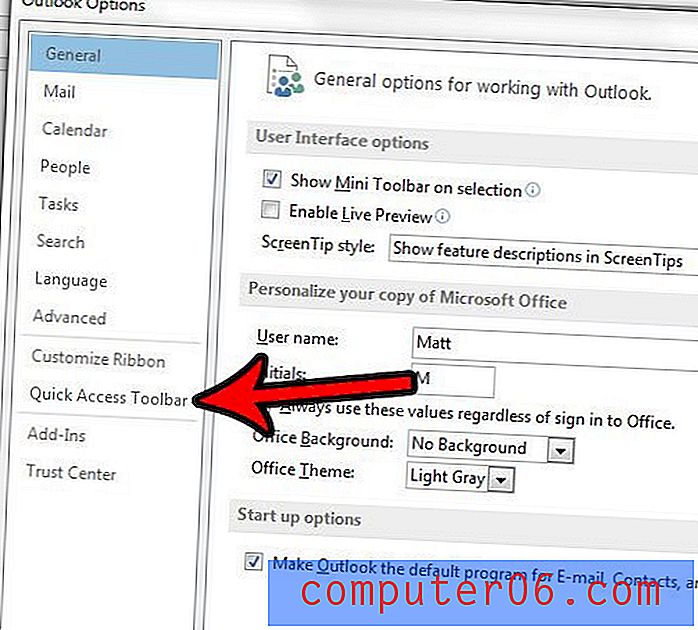
Korak 5: Odaberite opciju Pošalji / primi sve mape u lijevom stupcu, a zatim kliknite gumb Dodaj da biste je postavili u desni stupac. Zatim možete kliknuti gumb U redu na dnu prozora da biste primijenili promjenu.
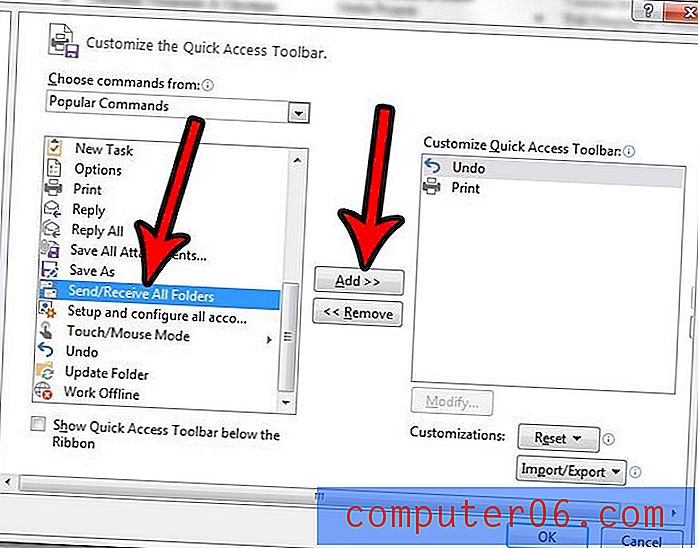
Želite li promijeniti postavke Outlooka tako da češće provjerava jesu li poruke? Saznajte kako promijeniti postavke slanja i primanja u programu Outlook 2013 i natjerati aplikaciju da traži nove poruke onoliko često koliko želite.